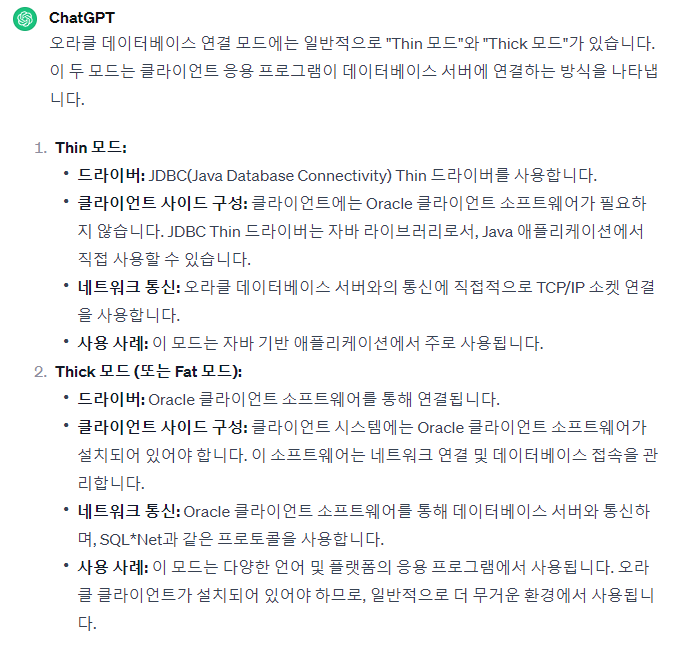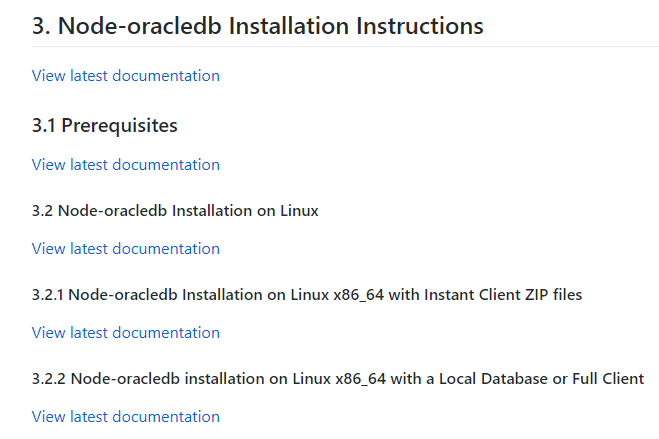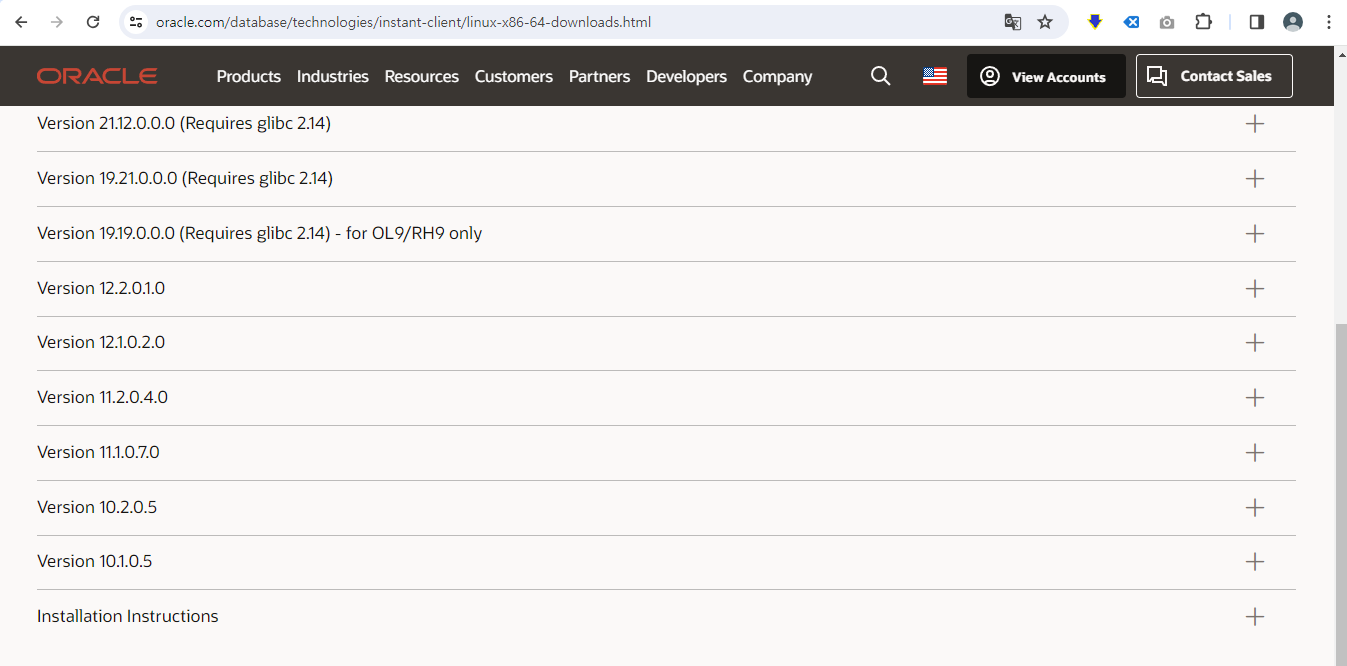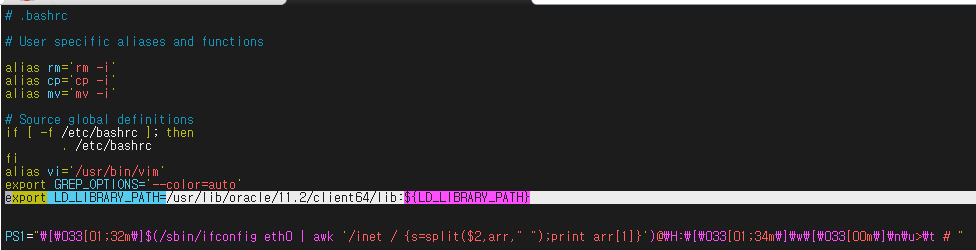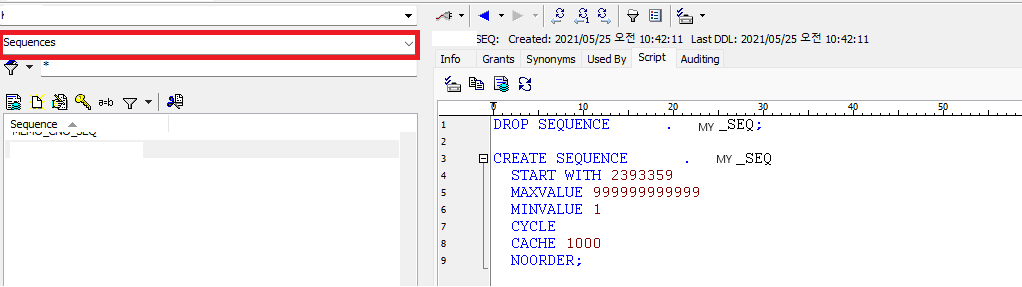일단 내 상황은 이렇다.
사용해본 DB는 MSSQL을 15년 이상 주력사였고 최근 Oracle(과거 SI 잠깐 했을 당시에 2년 정도 토드사용해본게 전부였지만 최근 다시 사용) 그 외 잡다한 MySql, MSACCESS(ㅋㅋㅋ), DB같지도 않은 파라독스(S모 카드사에서 처음 접하고 개깜놀) 대충 이렇다.
이 상황에서 처음 PostgreSQL을 설치해보았다.
그리고 첫 실행을 하고자 설치된 폴더로 이동해보니 딱 저렇게 보인다.
느낌적으로 pgAdmin 4라는 툴이 MSSQL의 SQL Server Management Studio스러워 보인다.
SQL Shell은 아마 커맨드 라인으로 실행해주는 paAdmin 4일듯 싶다.
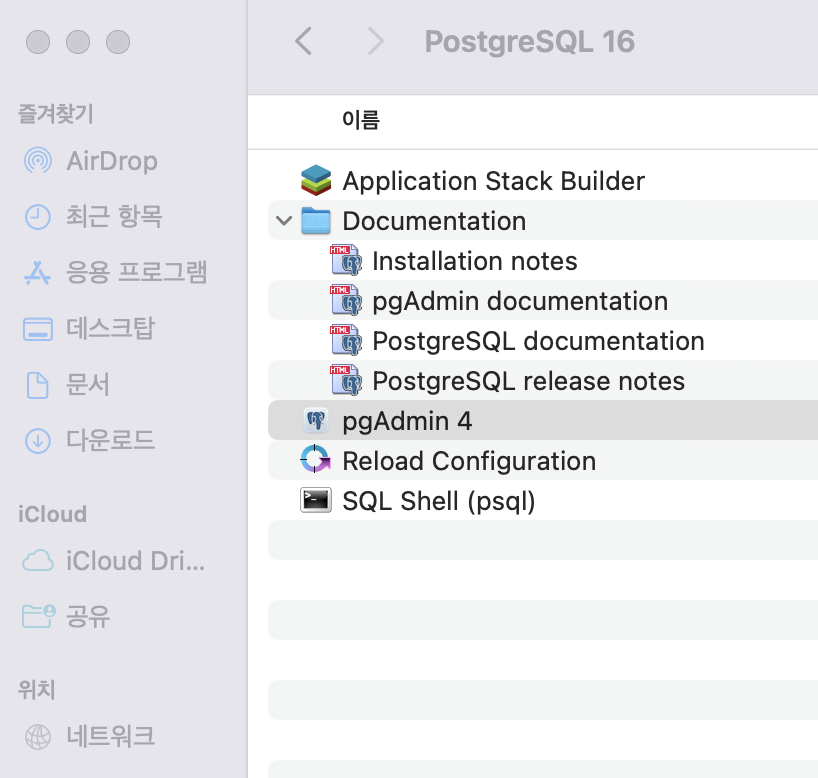
pgAdmin 4를 냅다 실행해본다.
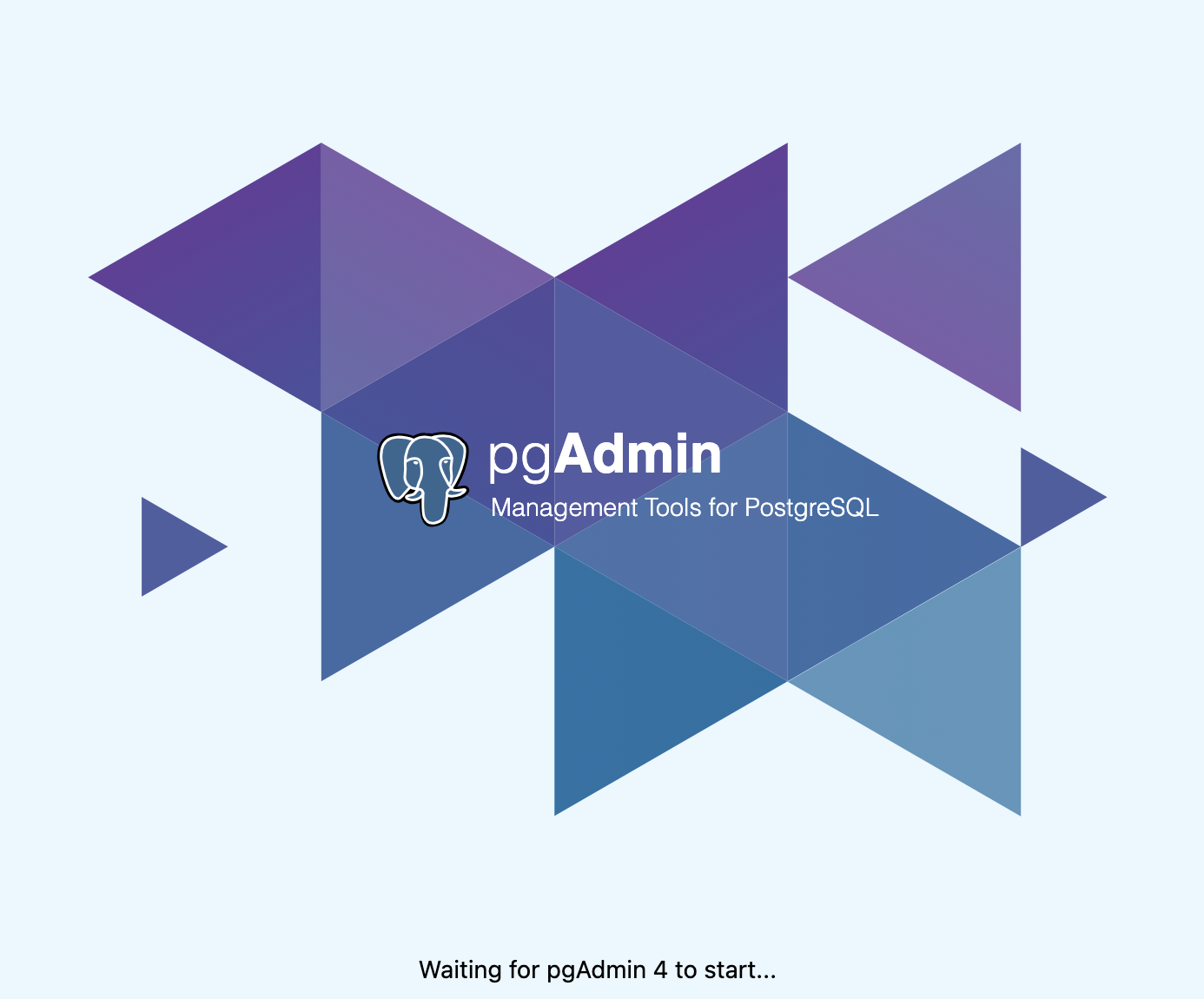
음 역시나가 역시다.
탭 영역을 보니 대시보드가 있고 그 옆에 프로퍼티, 시퀄 등등등이 있다.
눈깔을 좌측 트리로 이동해보자 Servers가 있다.

MSSQL처럼 UI가 마음에 드는구나.
트리를 펼쳐서 PostgreSQL 16을 눌러보자.
팝업윈도우가 뜬다.

아까 설치할 때 기록한 비번을 넣어준다.

이러니 Databases와 Roles, Tablespaces 등등 기본 시스템 DB쪽으로 추정된다.

자 그럼 이제 내 디비를 만들어봐야겠제?
PostgreSQL 16에서 마우스 오른쪽을 눌러본다. Create가 있다 그 옆에 Database가 있구나.
정말 직관적이다.(MSSQL 이용자라면 너무 쉽다.)
있어야 할 곳에 기능이 있다. 그게 MS의 최대 장점 아닌가?
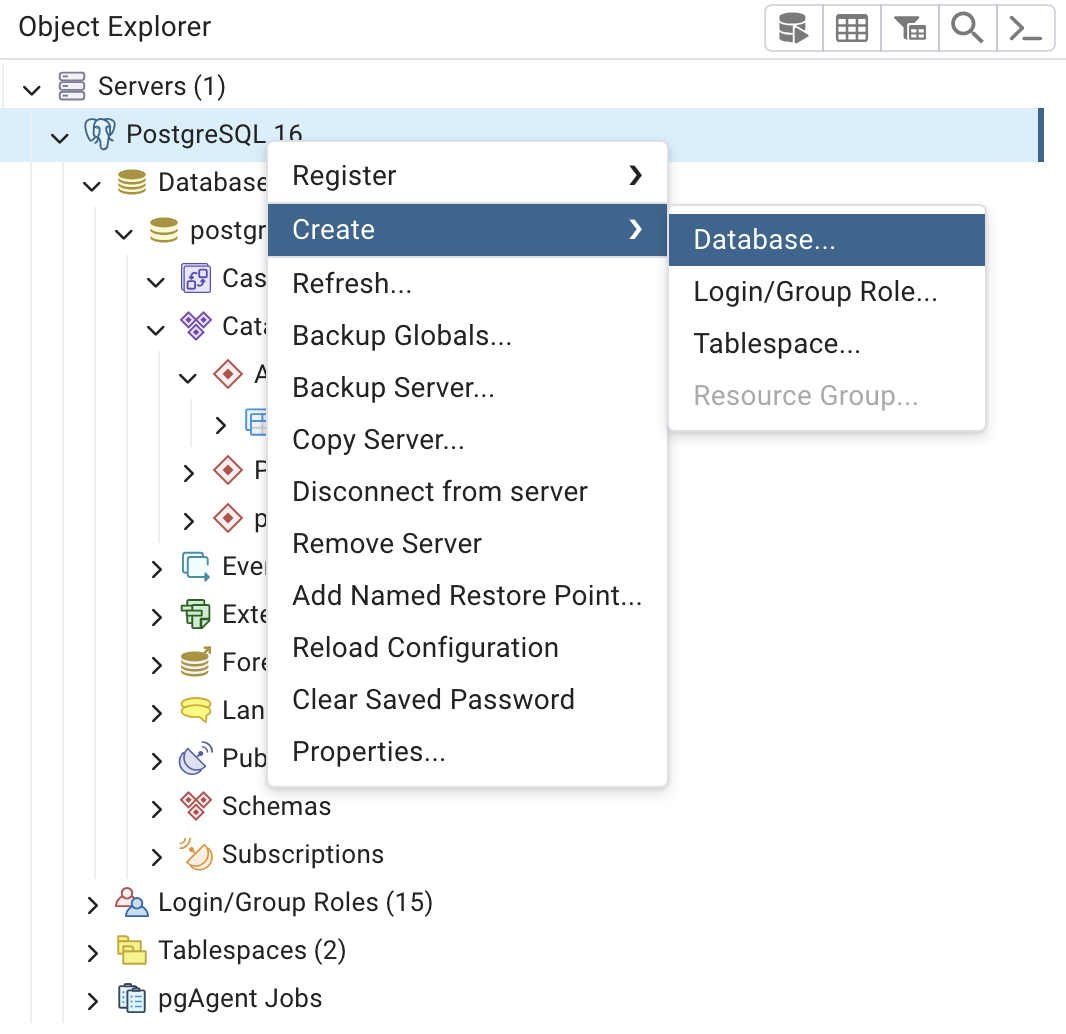
Database를 선택하니 역시나 창이 하나 뜬다.
뻔하다. DB명 만들어주고 저장하면 그만이다.
그 옆 Definition, Security 등을 눌러봤지만 뭘 하는건진 아직 모르겠다.
일단 DB나 만들자. Save 전에 SQL탭이 눈에 들어온다.
뻔하다. 내가 만드는 액션의 SQL문이겠지. 그리고 저 SQL문은 SQL Shell 프로그램에서 동작시키거나 SQL management처럼 쿼리분석기에서 실행시킬 수 있을것이다.
그냥 저런것도 보여주는구나 하고 넘기자. SAVE
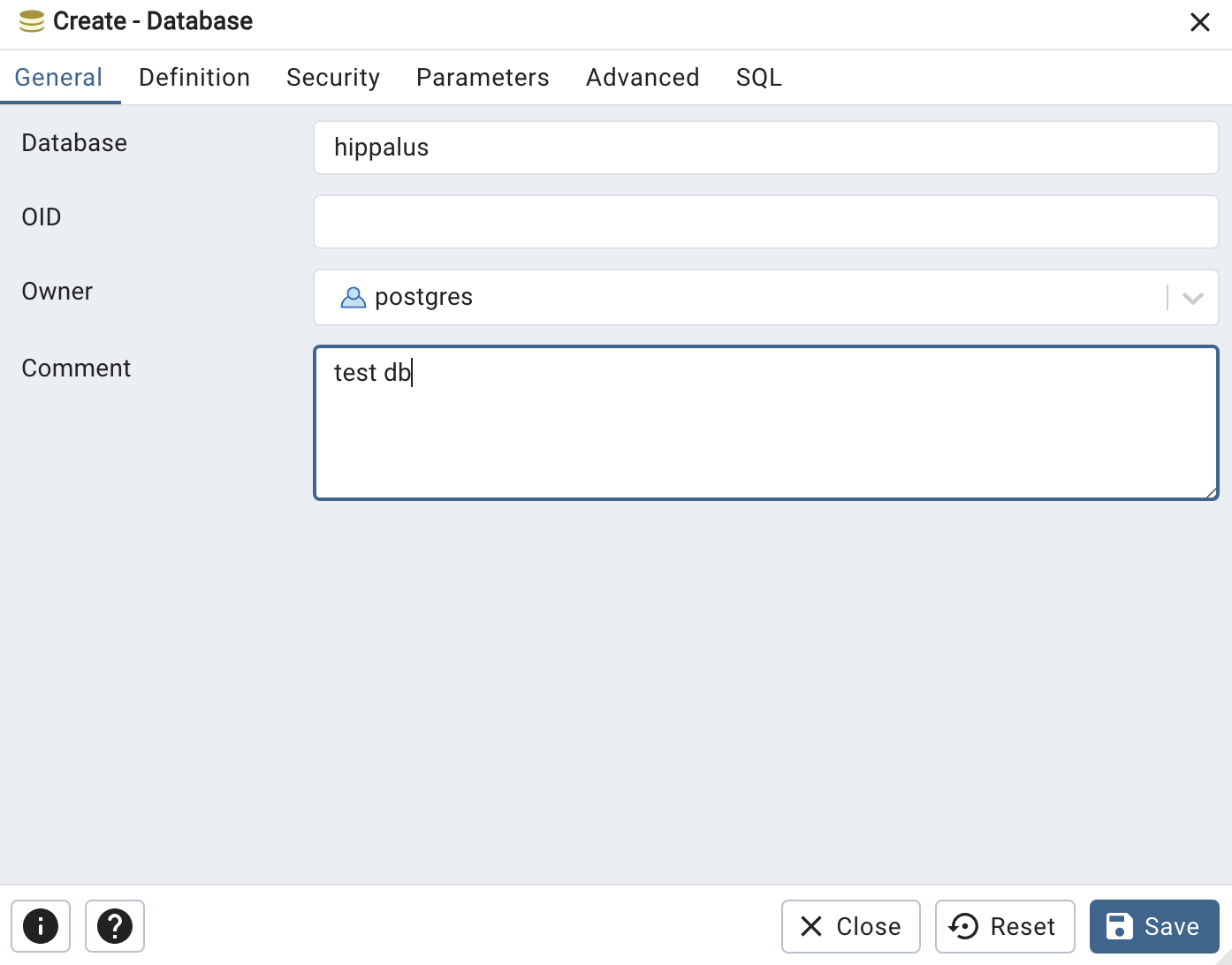

Save를 하고 나니 내 첫 PostgreSQL DB가 생성된게 보인다.
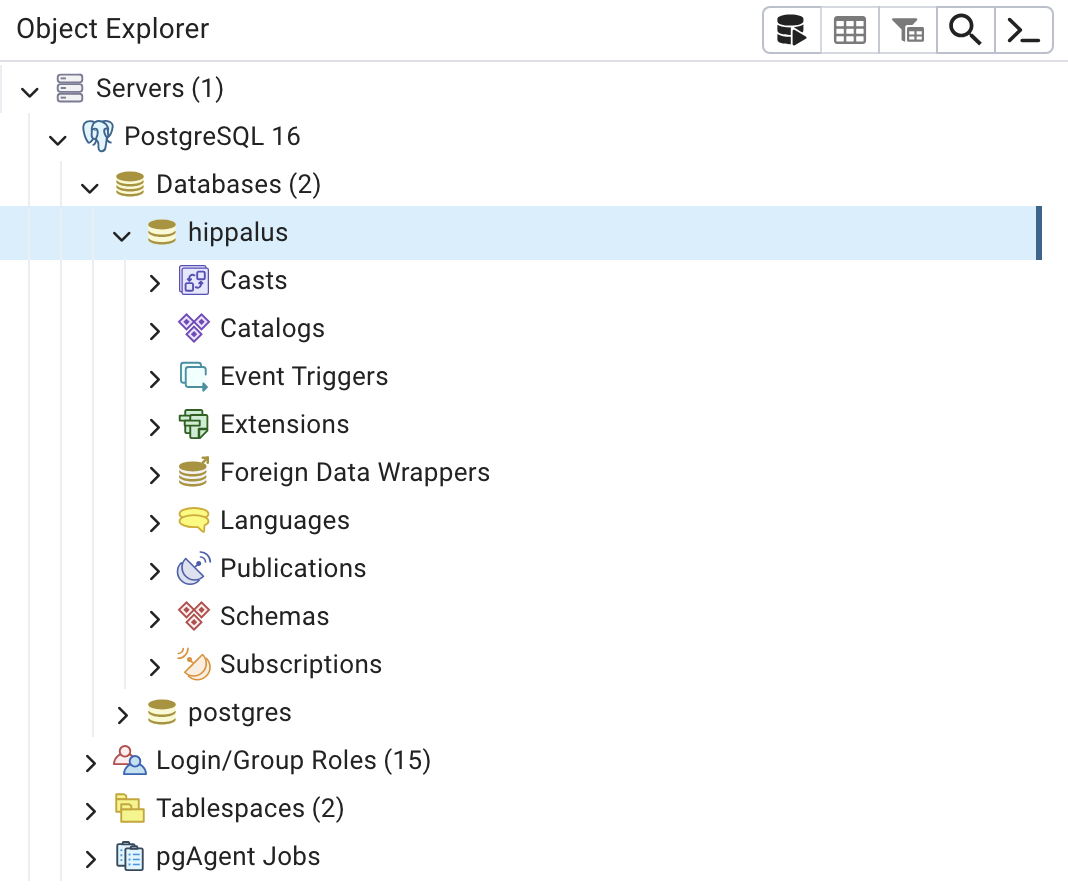
그럼 테이블을 만들어 보자.
테이블이야 뭐 뻔하다 Schemas에 있겠지
역시나 Tables가 있다.
만들려면? 뻔하지 마우스 오른쪽 눌러보자.
Create가 나온다. 그리고 Table
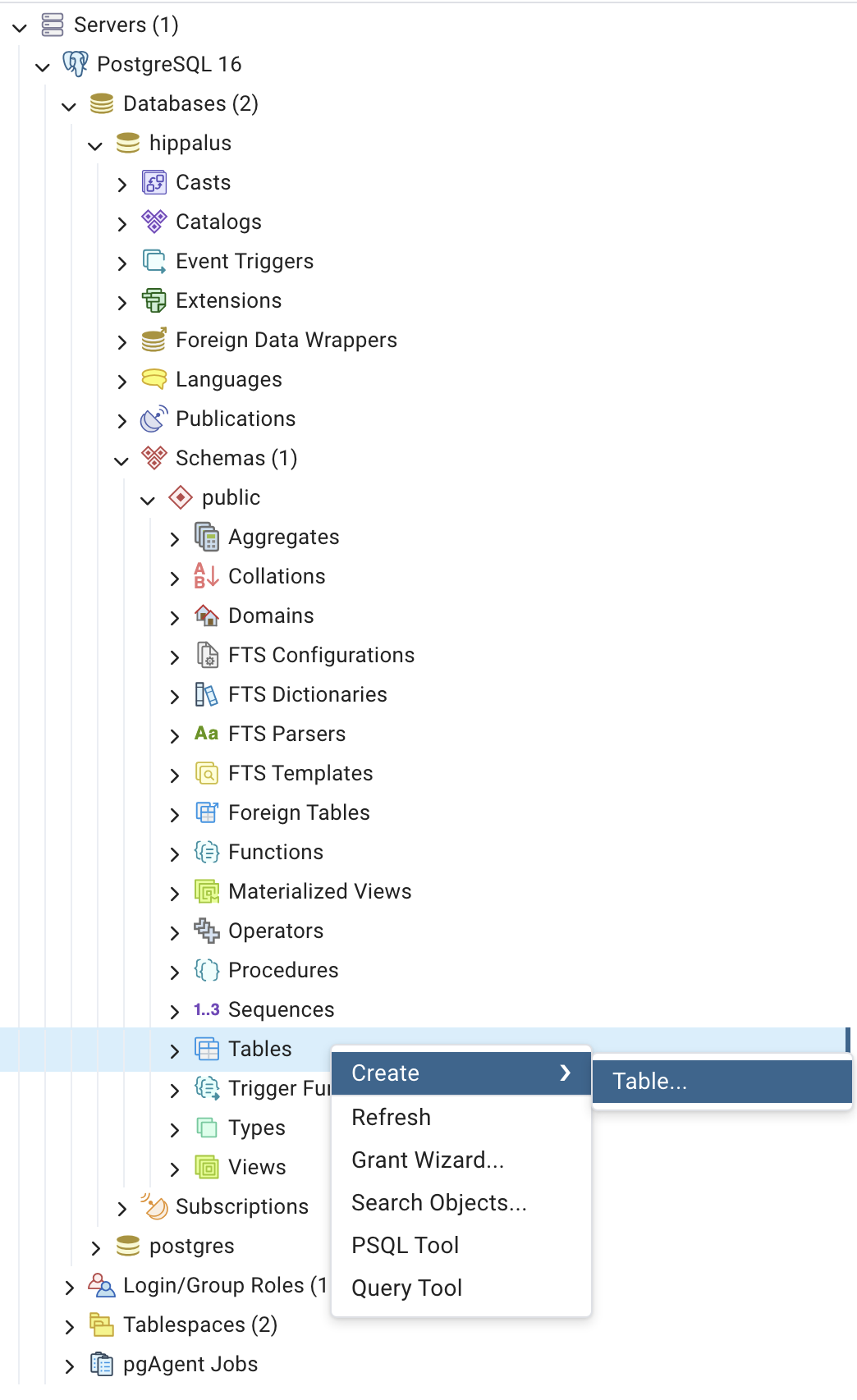
그러면 Database 처럼 Table 생성창이 뜬다.
이름은 게시판이 제일 만만하니 board_tbl이라 정해준다.
그다음은? 당연히 컬럼이다. General 옆에 Columns가 보인다. 그거 누른다.
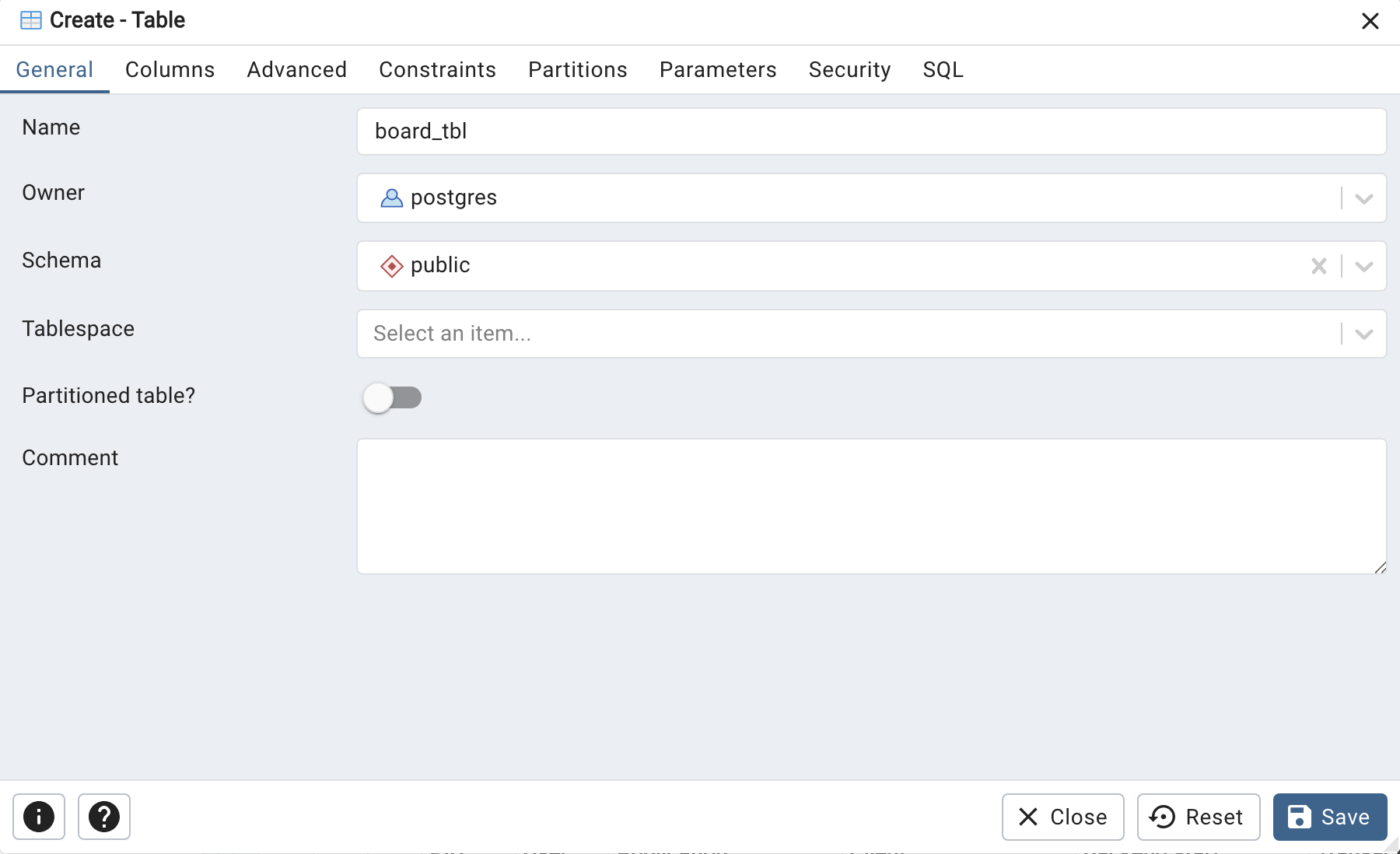
난 매우 간단하게 기준키 필드는 integer, 제목은 varchar, 내용은 text나 varchar로 만들고자 한다.
그런데 varchar가 안보인다.
이건 좀 당황스럽다.
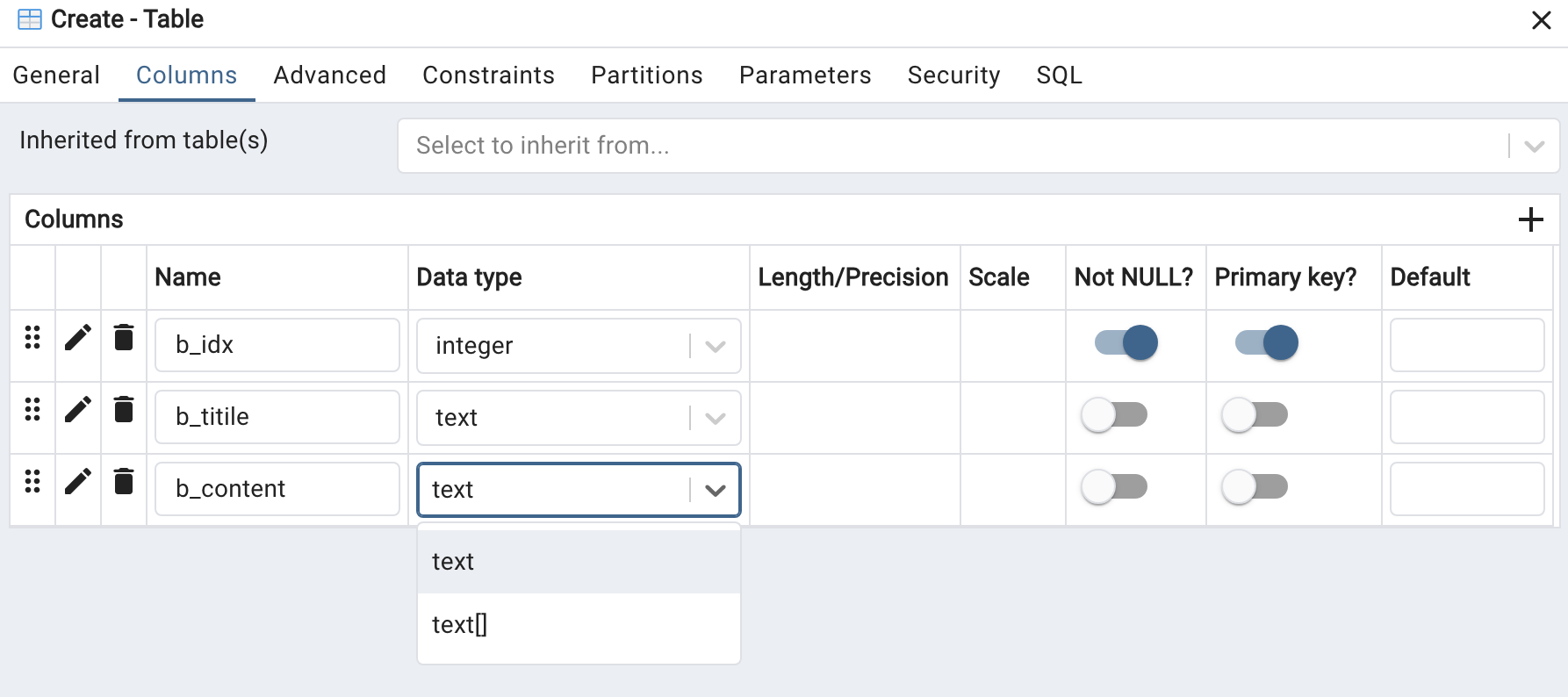
chatGPT센세에게 물어보고 싶지만 내가 쓰는 버전은 3.5버전이므로 최신 정보는 알 수 없을 것 같다.
claude.ai 티쳐에게 물어보자.
16버전에선 varchar대신 text를 사용하는게 좋단다.
초기 버전엔 varchar를 제공했지만 요즘은 그냥 닥치고 text쓰란다.
그럼 varchar와 text가 아무런 차이점이 없다란 말인데... 흠..일단 믿어보자.
그런데 text[] 이건 뭐지? 배열인데...
또 claude.ai 티쳐에게 퀘스쳔
{'태그1', '태그2'...}이런식을 저장하는 자료형이란다.
대충 PostgreSQL이 일반적인 RDBMS가 아니라는말은 익히 들어왔었던지라 지리정보나 그따위 정보에 특화된 필드가 아닐까 추측해본다.
조금 구글링 해보니 JSON형도 있던데... 음... 그렇군
옥히 도키
b_idx는 integer로 PK로 설정하고 다른 제목과 내용 역시 Not NULL로 설정한다. 기본값은 없다.
Save
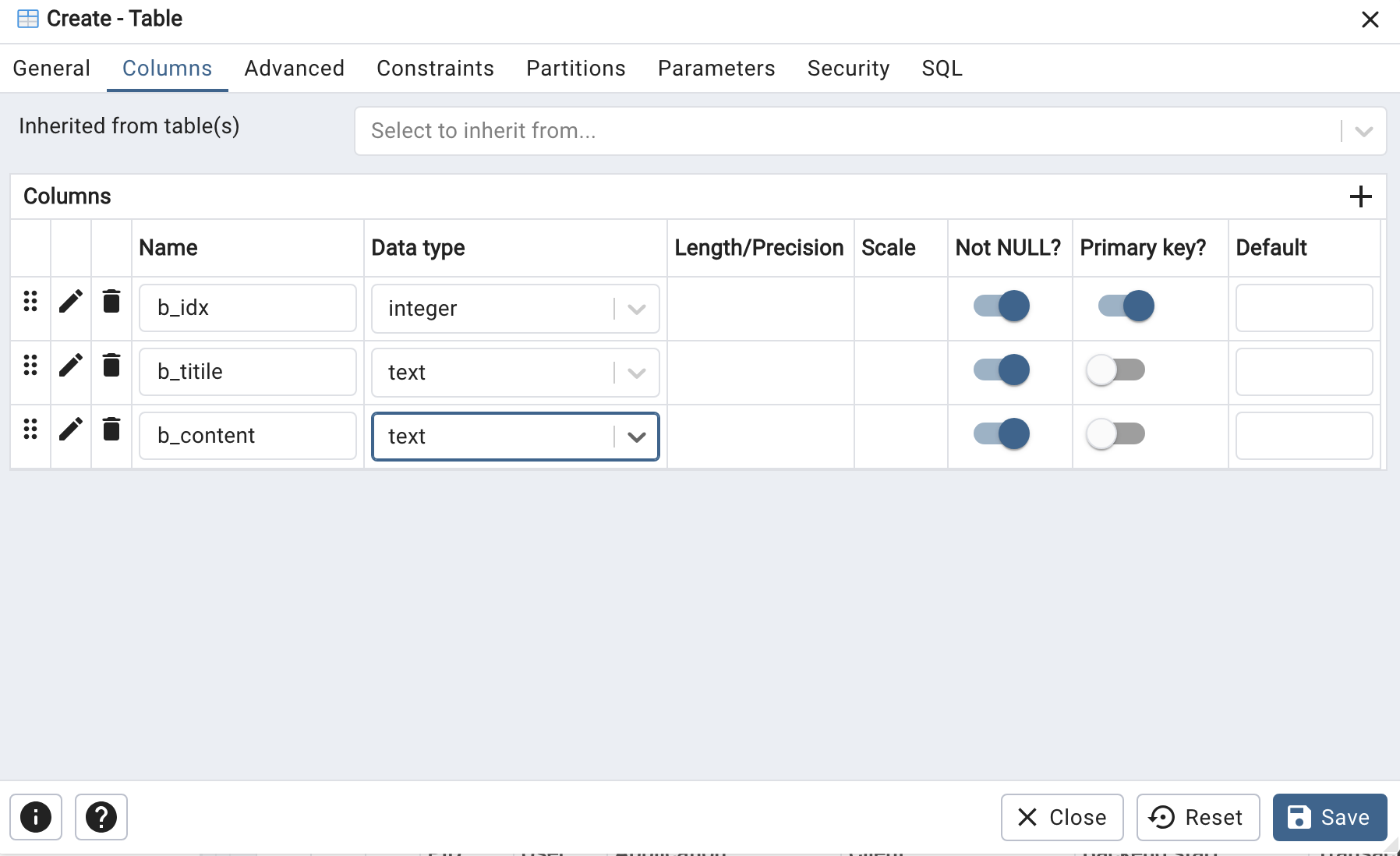
저장하고 나니 역시나 좌측 트리 영역에 테이블과 필드가 잘 나타난다.

이제 데이터를 insert해보자
ANSI문법은 언제나 통하니 간단하게 insert문을 실행해보자.
드래그 후 F5(execute script)를 실행하니 error가 뜬다.

이런.. b_title인데 필드명 오타를 냈나보다.
보자.. 테이블 스키마 수정은... 뭐 뻔하지 마찬가지로 테이블의 board_tbl에서 마우스 우측 눌러 Properties를 누르면 되겠지
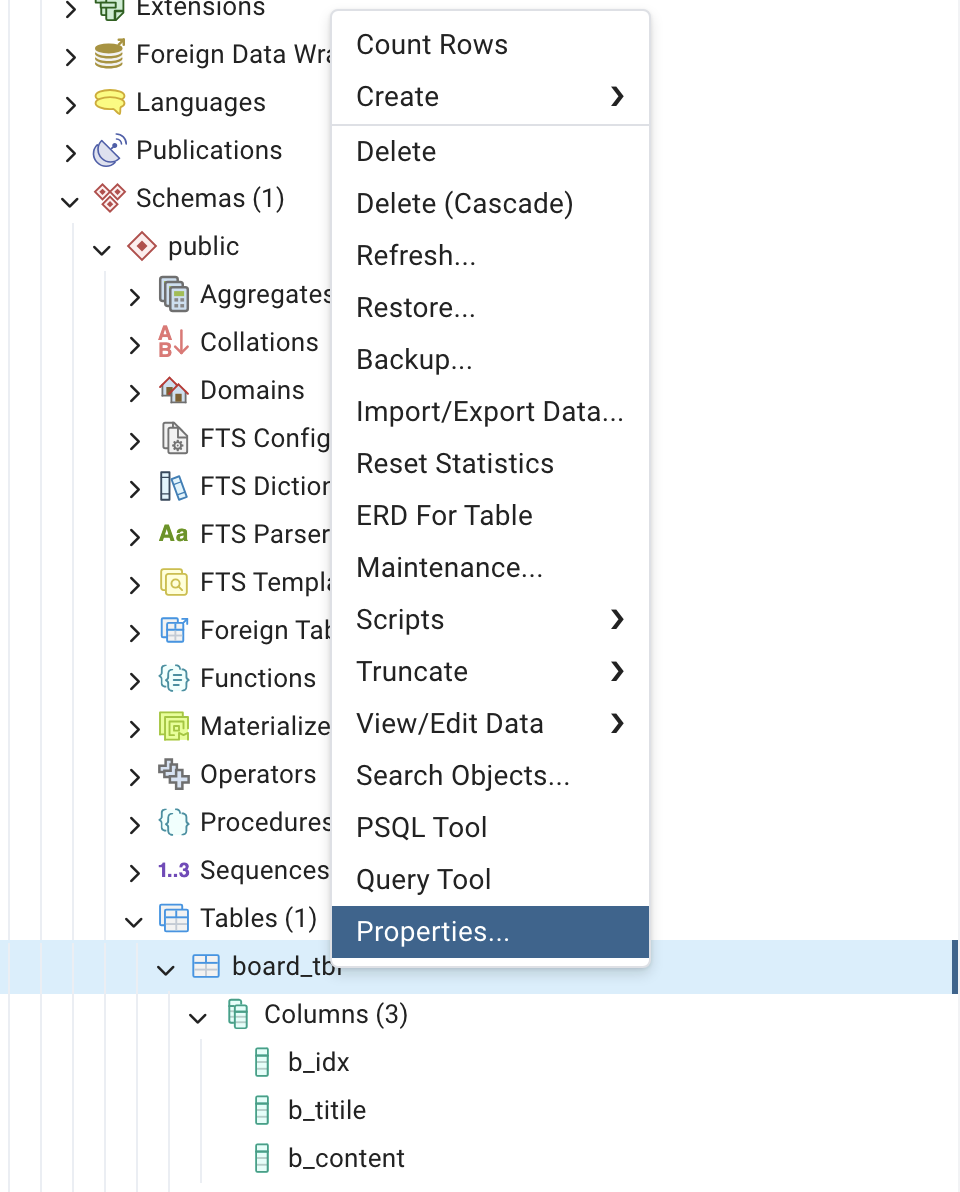
역시나다. b_titile 오타 i를 하나 제거하자
Save

저장하기 전 SQL문을 구경해보자
좀 특이하다. 이게 ANSI문법인가.
MSSQL과는 좀 다르다.
ALTER TABLE IF EXISTS.... RENAME 뭐 그런가보다.
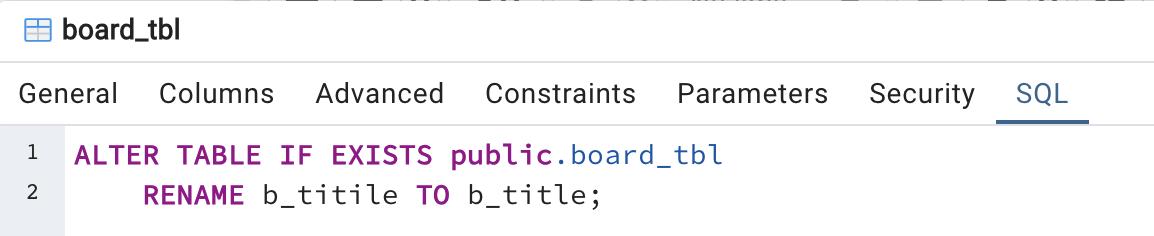

다시 SQL문을 실행하자.
그 전에 나는 그냥 select 문도 추가하고 F5를 실행하였는데 오류가 난다.
아마 오라클처럼 ;를 넣어줘야 할 것 같다.

정상적으로 insert, select가 실행된다.
다시 한 번 실행해보면 b_idx값이 똑같이 1로 넣으니 당연히 duplicate 오류가 뜬다.

2로 바꾸고 실행하면 잘 넣어지고 잘 보여진다.

일단 첫인상.
매우 직관적이다.
MSSQL을 사용해봤다면 토드를 사용할 때와 다르게 친숙한 느낌을 받을 수 있다.
여기에 뭐랄까 script같은 느낌도 들고...
조만간 회사 오라클 DB를 PostgreSQL로 바꾸게 될 지 모르겠다.
대공사겠지만.